オンラインホテル予約を増やすためのホテルバーチャルツアーの作成方法[2022]
公開: 2022-05-20人々が短い休暇や旅行の計画を始めたのはその年の時期です。 そして、あなたがホテルを所有しているなら、あなたがより多くの予約のために彼らの注意を引くことが重要です。
あなたのウェブサイトでオンラインでより高くランク付けしようとし、広告を実行している間、あなたはあなたのウェブサイトをより多くの変換のために準備しなければなりません。
現在、人々は通常、出発する前に、計画された目的地で利用可能なホテルを閲覧します。 しかし、古くなった画像やビデオツアーでさえ、最近ではかなり一般的になっており、見込み客を常に感動させるとは限りません。
では、何が違うのでしょうか? インタラクティブなホテルバーチャルツアーを使用します。
見込み客がバーチャルツアーのあるウェブサイトを5〜10倍長く閲覧していることをご存知ですか?
そして、見込み客があなたのウェブサイトに長く滞在するほど、彼/彼女があなたのホテルの部屋を予約する可能性が高くなります(それが彼らの予算内である場合)。
この記事では、あなたもホテルの仮想ツアーを使用する必要がある理由と、購入者がツアー内から直接部屋を予約できるホテル仮想ツアーを簡単に作成する方法を学習します。
それでは始めましょう。
ホテルのバーチャルツアーがより多くの予約に最適なソリューションである理由
ホテルのバーチャルツアーは、見込み客に実際の生活で何が期待できるかを明確に示すだけでなく、ホテルへの自信を高めます。
Virtual360NYによると、大人の50%以上が、ホテルやリゾートを調査するときにバーチャルツアーを視聴することを好みます。
実際、3D Tours Dubaiの調査によると、質の高いバーチャルツアーは、ピークシーズン中にオンライン予約を最大85%増やすことができます。
そして、なぜですか? バーチャルツアーを利用すると、見込み客が適切なホテルを簡単に選択できるようになります。
- 見込み客は、部屋がどのように構成されているか、ホテルに滞在するときに他にどのような施設が利用できるかを明確に把握できます。 多くの場合、これは画像ではそれほど現実的ではありません。
- バーチャルホテルツアーは、見込み客がホテル内を移動して利用可能な部屋を表示するためのコントロールを提供します。 この追加の制御により、彼らは特別な気分になり、決断を下すのがより快適になります。
- インタラクティブなバーチャルツアーで、部屋の主な特徴を独占的に強調することができます。 たとえば、ホテルの部屋にプライベートプールがあり、プールと一緒に部屋の仮想ツアーを追加したとします。 クライアントは、それがどれほど素晴らしいかをリモートで体験します。
- さらに、クリックして説明文を取得できるツールチップを含めることができます。 プールの場合は、温水と冷水の混合を許可するかどうか、さらには容量についても言及できます。
- そして最も重要なことは、仮想ツアー中に見込み客に部屋の予約を試みさせることができるということです。
バーチャルツアーで見込み客とのつながりが容易になる理由は無数にあります。 しかし、それらすべての中で最も重要なのは、見込み客に完全な制御を与えることです。
これは、彼らがあなたのホテルをどのように見るかを決めることはないということを意味します。 クライアントは動き回って、自分に適していると思う部屋を決定します。 また、ツアーの詳細を作成すると、たとえば、各部屋に名前を付け、重要な情報を提供する適切なホットスポットや部屋の予約フォームなど、部屋の設備について言及すると、クライアントは前向きな決定を下す可能性が高くなります。 。
現在、多くの人がバーチャルツアーの作成は非常に費用がかかるか複雑であると言います。 しかし、何を推測するか、それはまったく反対です。
バーチャルツアーを簡単に作成するのに役立ついくつかのツールがオンラインにあります。 必要なのは、ホテルの部屋とホテル周辺の場所の360°パノラマ画像をキャプチャするための優れた360°カメラだけです。 そして、それらを使用して、魅力的なバーチャルツアーをすぐに生成できます。
あなたがWordPressを使ってあなたのウェブサイトを作成したなら、それはあなたにとってさらに良いです。 WPVRと呼ばれる信頼性の高いプラグインがあります。これは現在WordPressで最高のバーチャルツアークリエーターです。 使い方はとても簡単で、決して高価ではありません。
WPVRを使用してWordPressでホテルのバーチャルツアーを簡単に作成する方法を見てみましょう。
WordPressサイトでホテルのバーチャルツアーを作成する方法
以下は、WPVRを使用して作成されたインタラクティブなホテルの部屋の仮想ツアーの例です。
利用できるサービスの詳細を取得するためにクリックできるアイコンがあることがわかります。また、360度のビュー全体をナビゲートして、部屋がどのように構成されているかを知ることができます。
さらに、部屋をすぐに予約するための予約フォームがあります。
これがどれほど魅力的であるかがはっきりとわかります。 次のいくつかのステップでは、WPVRを使用して同様のツアーを作成する方法を正確に学習します。
ホテルの部屋のシーンを作成する方法を理解したら、次に進んで、ホテルの部屋、廊下、プール、およびその他の施設のシーンを追加して、完全なホテルツアーを作成できます。
WordPressで自分でバーチャルツアーを作成する方法
1.適切な360度画像の準備
まず、高品質の360度ホテルの写真を撮ることを検討する必要があります。 優れたデジタル一眼レフカメラやiPhoneを使用して、ホテルの写真を撮ることができます。
良い写真は、あなたが見せようとしているものが顧客に届いていることを常に確認します。 基本に遅れないでください。 ホテルの部屋の独自のバーチャルツアーを作成するためのクイックガイドを確認しましょう。
2.ホテルの部屋に単一の画像を使用することを検討してください
次のことを検討する可能性のある1つの戦術は、ホテルの部屋ごとに、中心から角度を付けて1つの360°画像を使用することです。 過去に、人々が部屋の複数の画像をさまざまな角度から使用したため、コンバージョン率が低下したことがあります。 これは主に、部屋が位置によって異なって見える場合があるためです。 むしろ、部屋の中心から360度のビューを与えるのが賢明です。
ただし、複数の部屋があるハネムーンスイートまたはロイヤルスーツを提供している場合は、各部屋から1つのシーンを含めることを検討できます。 仮想ツアーに複数のシーンを追加する場合は、このガイドに従うことができます。
3.WordPressサイトにWPVRをインストールしてアクティブ化します
次に、WordPressサイトでWPVRをアクティブにします。 (それは無料です)
- WordPressダッシュボードに移動し、プラグインにカーソルを合わせます。
- 「新規追加」をクリックします。
- WPVRを検索します。 見つけたら、インストールしてアクティブにします。 (WordPressリポジトリのWP VRページからプラグインを直接ダウンロードしてアップロードすることもできます)
- 次に、WPVRProを入手してアクティブ化します。
- WPVRFluentFormsアドオンも必要になります。
**無料のプラグインを使用すると、簡単な仮想ツアーを作成できますが、より魅力的で意味のあるものにする場合は、WPVRProが必要になります。
** WPVR Fluent Formsアドオンは、ホットスポット内に予約フォームを埋め込むために使用されます。 これについては、この記事の後半で詳しく説明します。
4.WPVRの基本構成
サイトにWPVRをインストールしたら、一般設定で構成する必要のあることがいくつかあります。
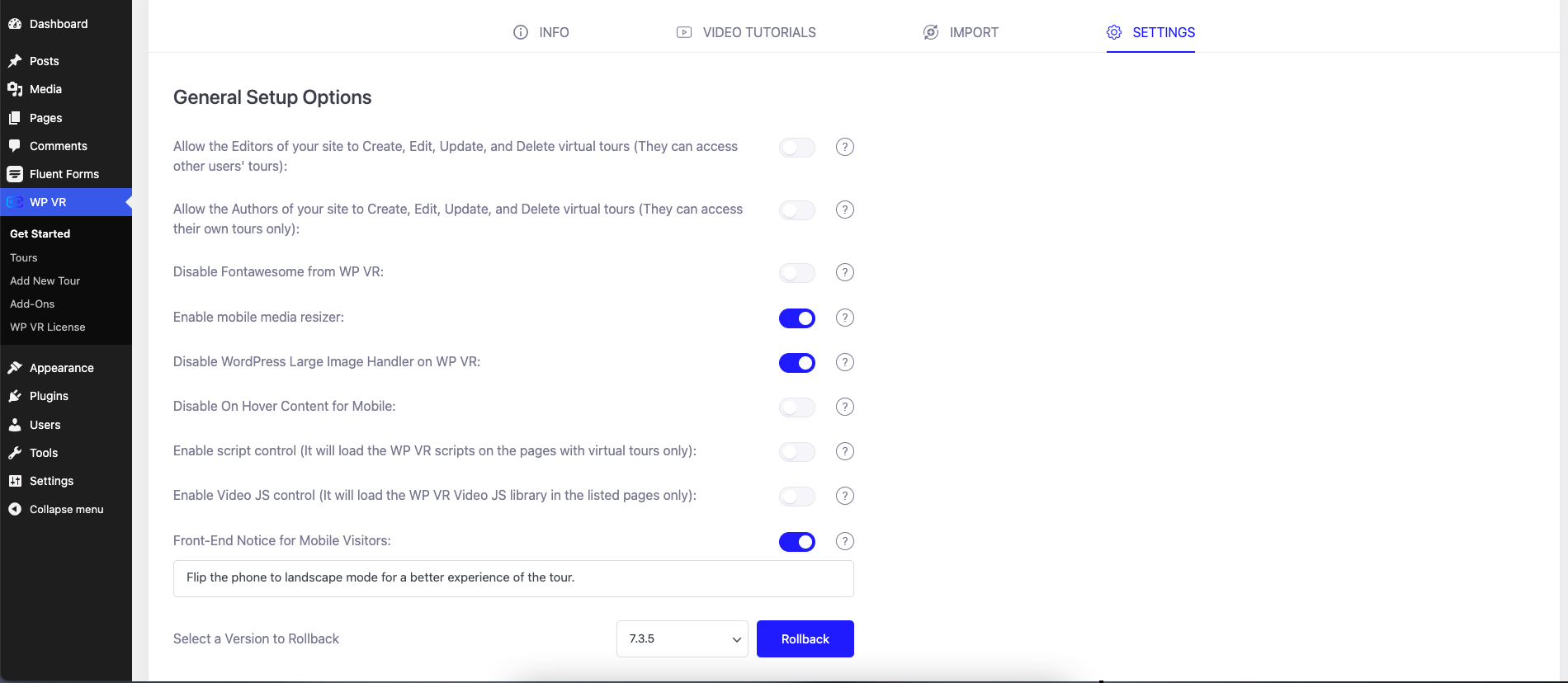
- WPVRでWordPressラージイメージハンドラーを無効にします。
ホテルの部屋を見せびらかしているので、高品質の画像が必要です。 高品質の画像は大きなファイルになる傾向があります。 このオプションを使用すると、大きな画像の品質を維持し、WordPressによる画像の圧縮を停止できます。
- MobileMediaResizerを有効にする
このオプションを使用すると、特にモバイルユーザーやスマートフォンユーザー向けに、360°画像をより小さな画面サイズに最適化できます。
- モバイル訪問者向けのフロントエンド通知
より良い体験のために携帯電話をひっくり返すことについて、モバイルユーザーにカスタム通知を与えることができます。
5.ホテルのバーチャルツアーシーンを作成する
次に、WPVRプラグインを使用した仮想ホテル360ルームツアーの作成に焦点を当てます。
ダッシュボードメニューで、WPVRにカーソルを合わせ、[新しいツアーの追加]をクリックします。
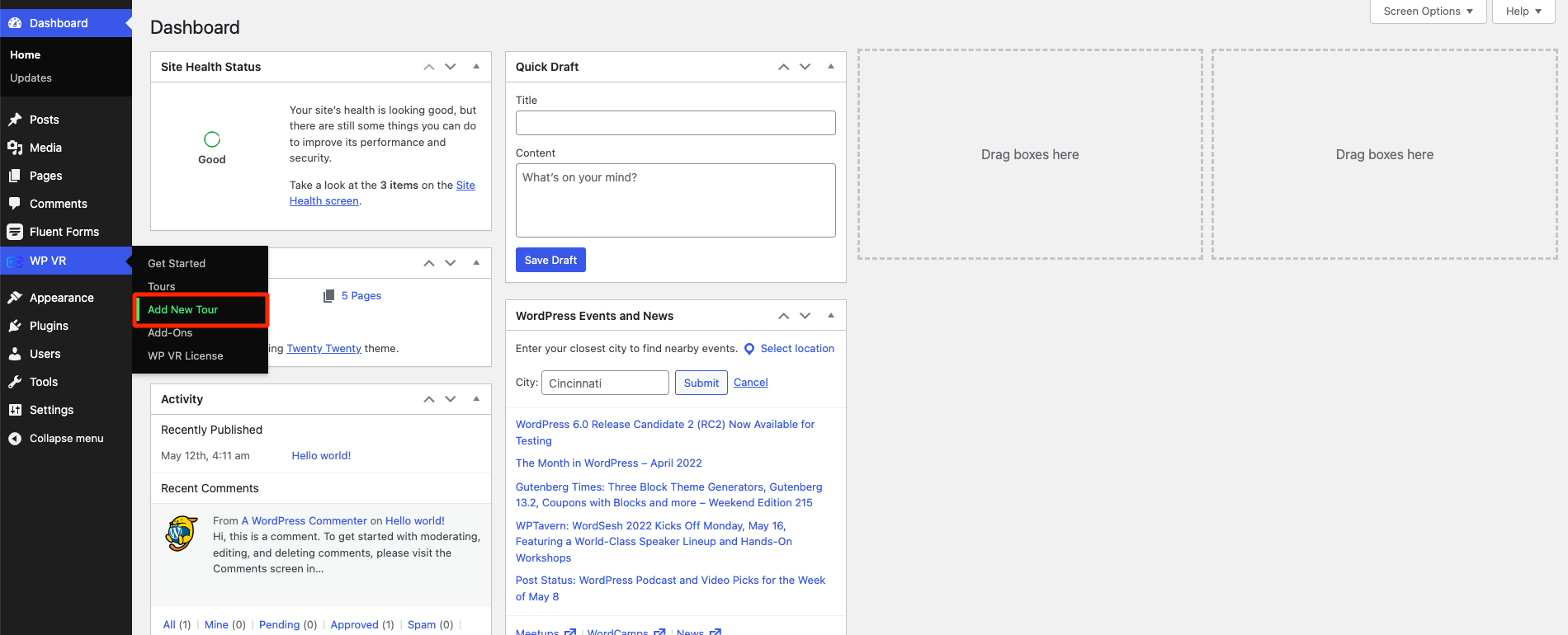
新しいツアー作成ページに移動します。
ここでは、まず、ツアーにタイトルを付けます。
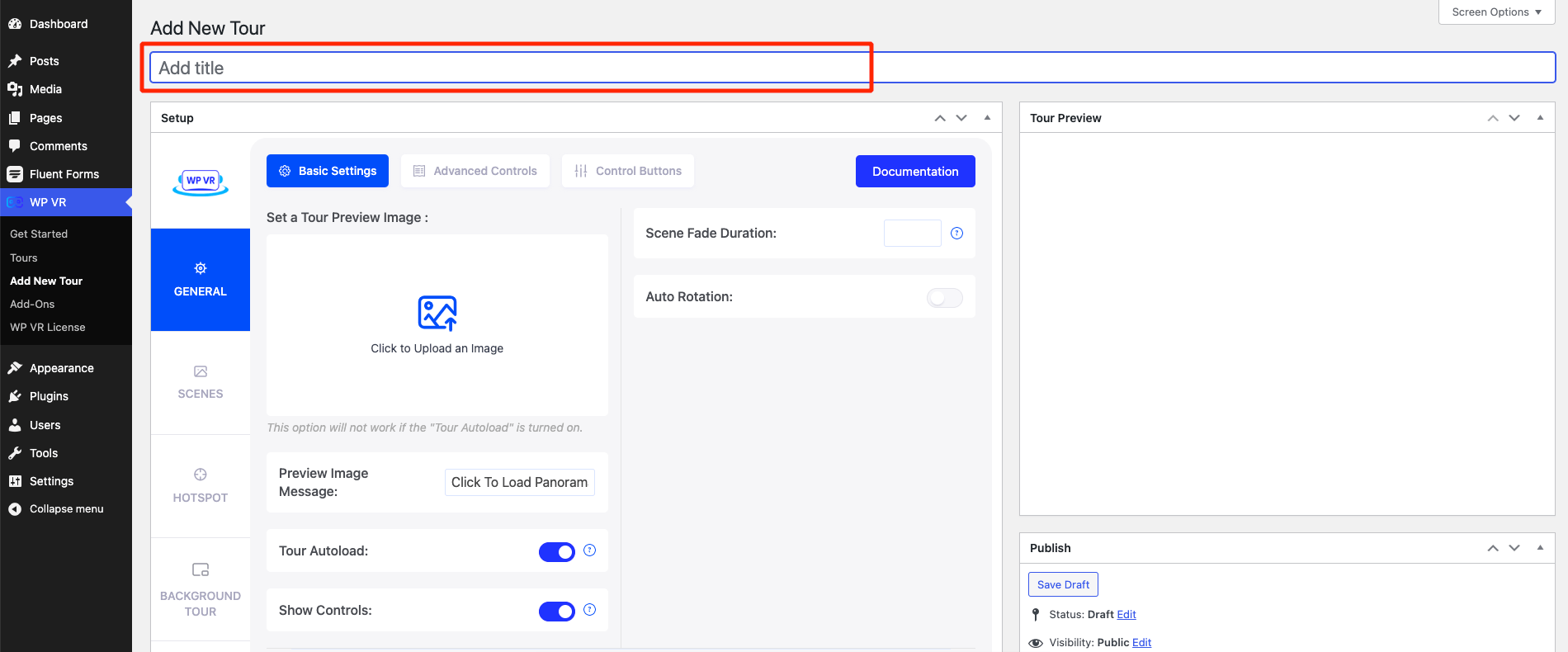
次に、自動回転機能を有効にします。
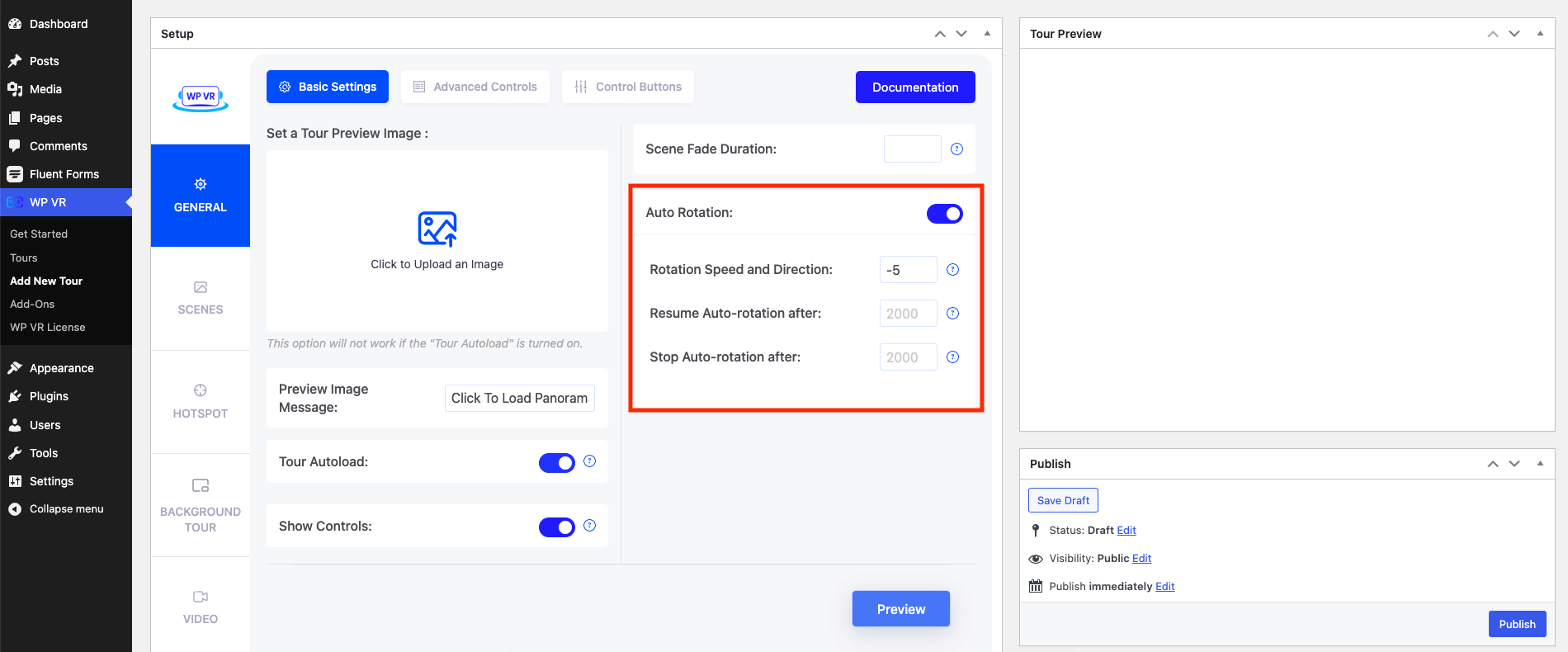
ツアーの回転速度が速すぎないように、回転速度を低速に設定します(-5が適切な値です)。
次に、[シーン]タブに移動し、ホテルの部屋の360°画像をアップロードします。
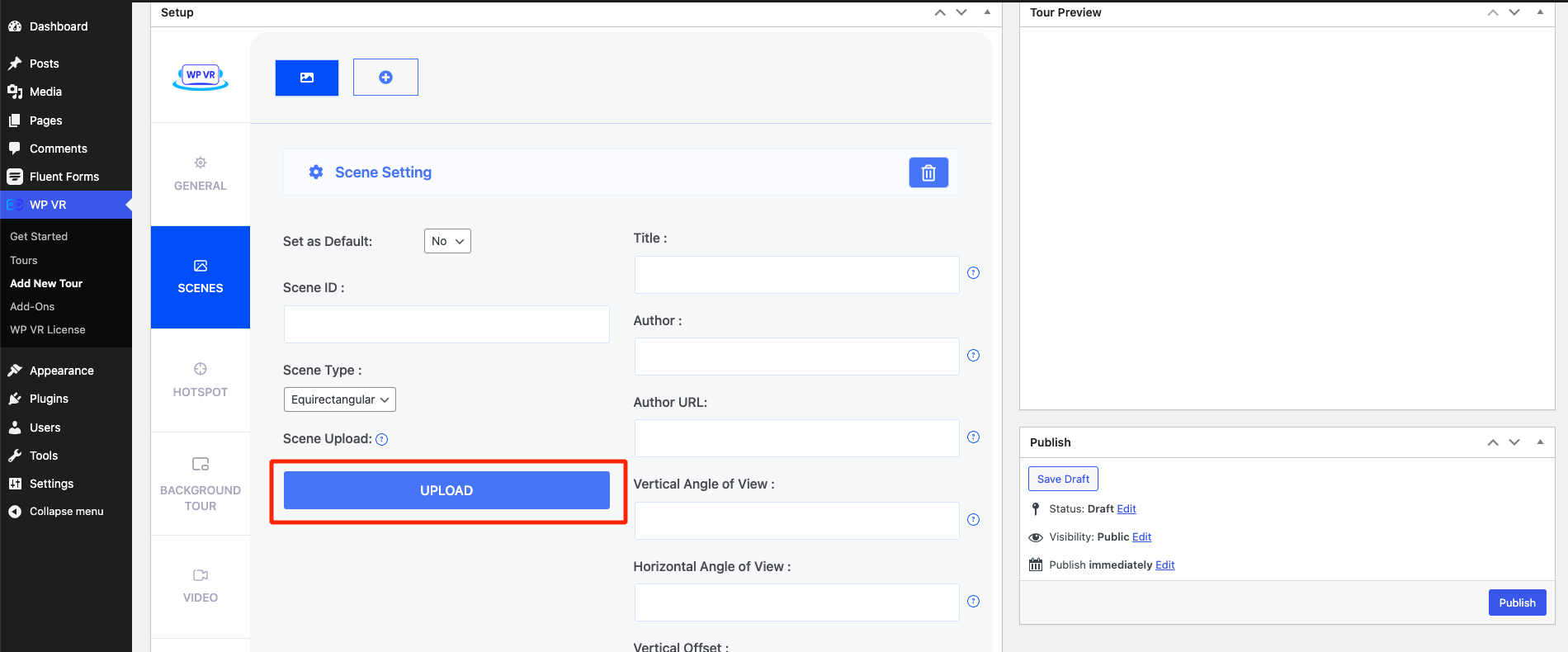
次に、シーンIDを入力し、下にスクロールして、[プレビュー]をクリックします。
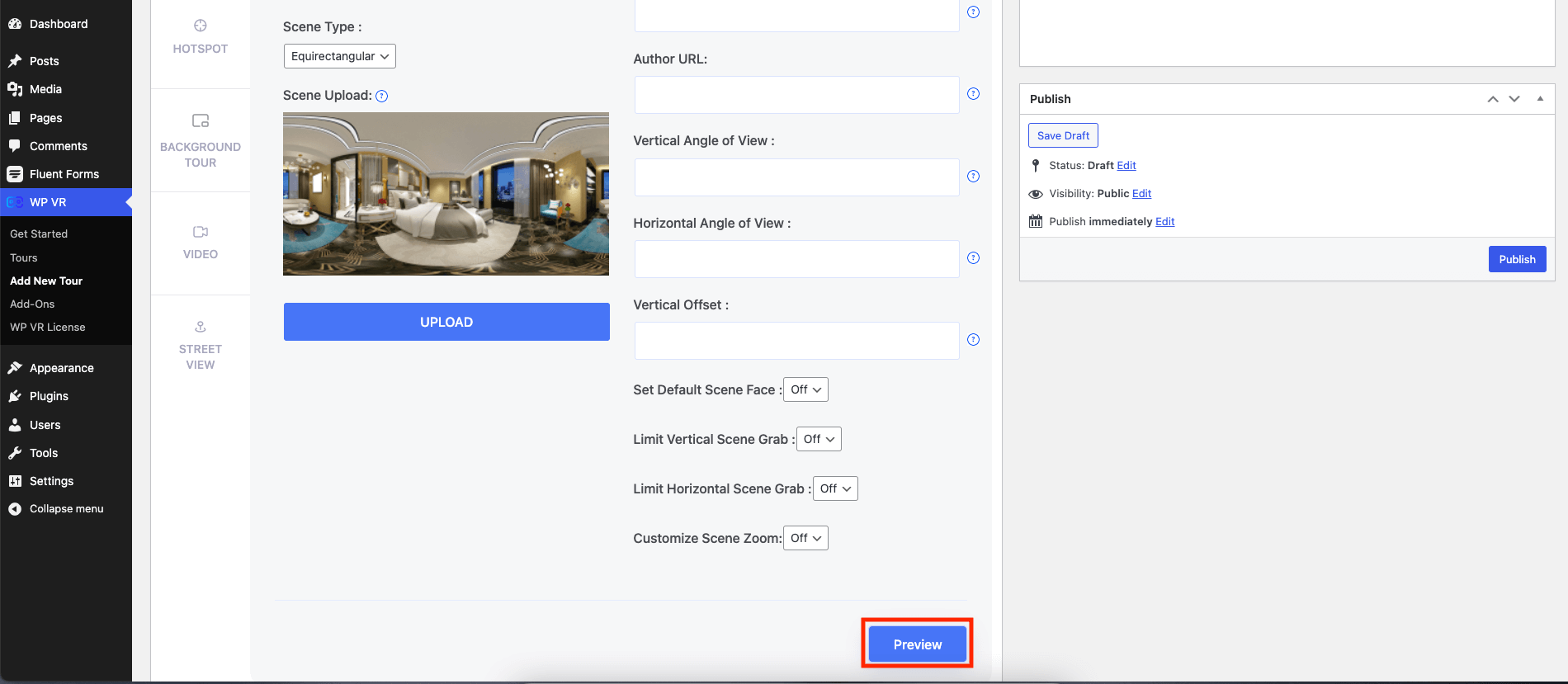
これにより、360度のパノラマ画像が仮想ツアーに変換され、右側にどのように表示されるかをプレビューできます。
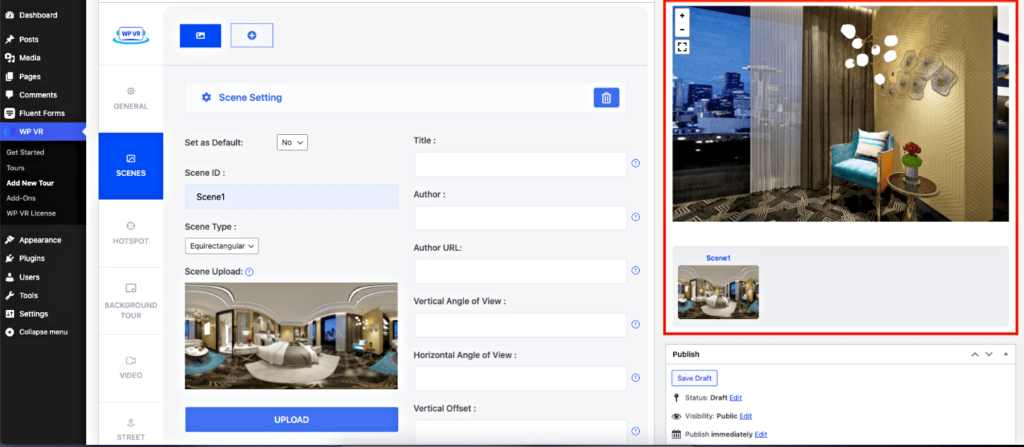
ここでは、ツアープレビューの左上隅の左側に基本的なコントロールが表示されているのを確認できます。 また、画像にタイトルを追加したため、ツアープレビューにもタイトルが表示されていることがわかります。

次に、プレビューの上にある[公開]ボタンをクリックすると、ツアーが保存されます。
これまでのところ、作成したものは無料バージョンのWPVRで簡単に実行できます。
それでは、この仮想ツアーにさらに機能を追加して、より魅力的なものにしましょう。次に使用する機能が、WPVRProが必要な理由です。
6.高度な制御オプションを使用する
[全般]メニューの[詳細コントロール]タブに移動すると、この仮想ツアーを介してコンバージョンを増やすことができるいくつかのPro機能が見つかります。
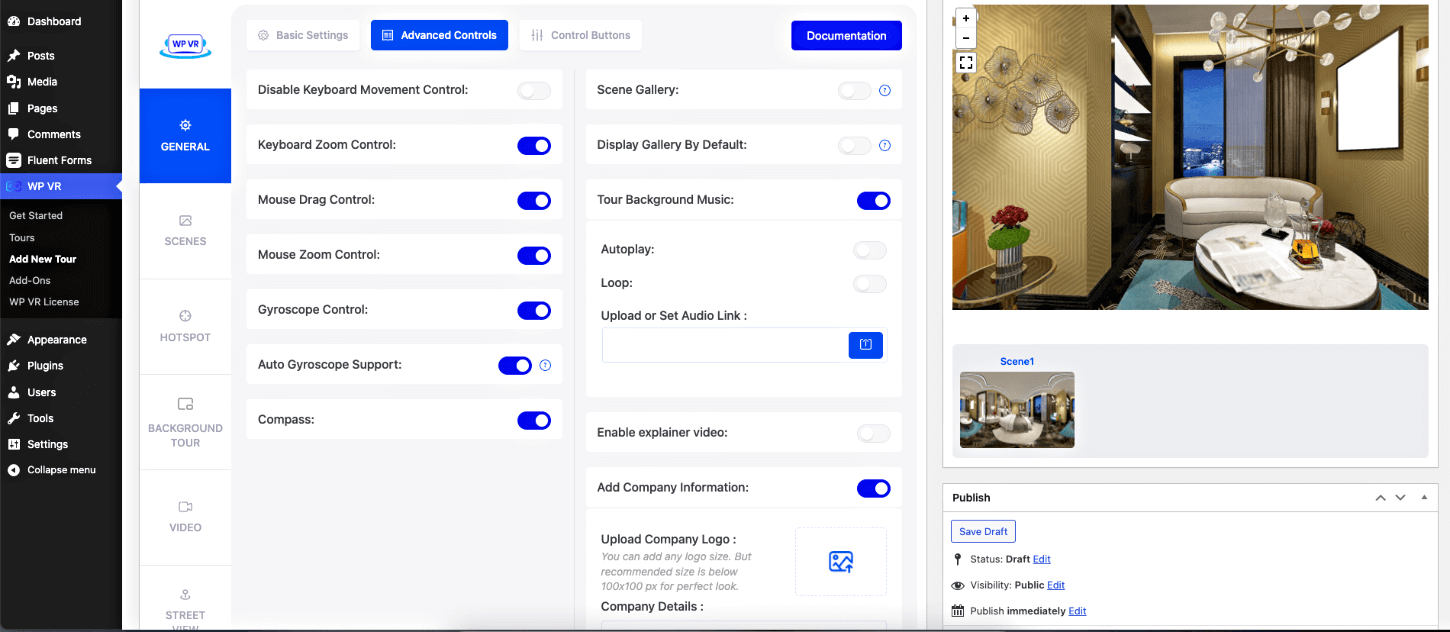
ホテルルームツアーでは、次の機能を使用する必要があります。
- ジャイロスコープ
これを有効にすると、見込み客はスマートフォンでのエクスペリエンスが向上します。
- 方位磁針
このオプションは、ツアーでコンパスを表示します。これは、視聴者が方向を理解するのに役立ちます。
- バックグラウンドミュージック
ツアーのバックグラウンドミュージックは、ツアーをより魅力的にするための重要な機能です。 パーソナライズされたレコーディングを追加することも、ツアーで心地よい音楽を追加することもできます。
- 会社情報を追加する
ホテルのブランディングは、マーケティングと広告に必要です。 このセクションにホテルのロゴと詳細を追加します。
- 解説動画
また、解説動画機能を使用して、見込み客が必要に応じて表示できる、自分自身の短い紹介動画を追加することもできます。
次に、[コントロールオプション]タブに移動し、画面の左下隅にあるコントロールボタンにカスタムアイコンを使用できます。
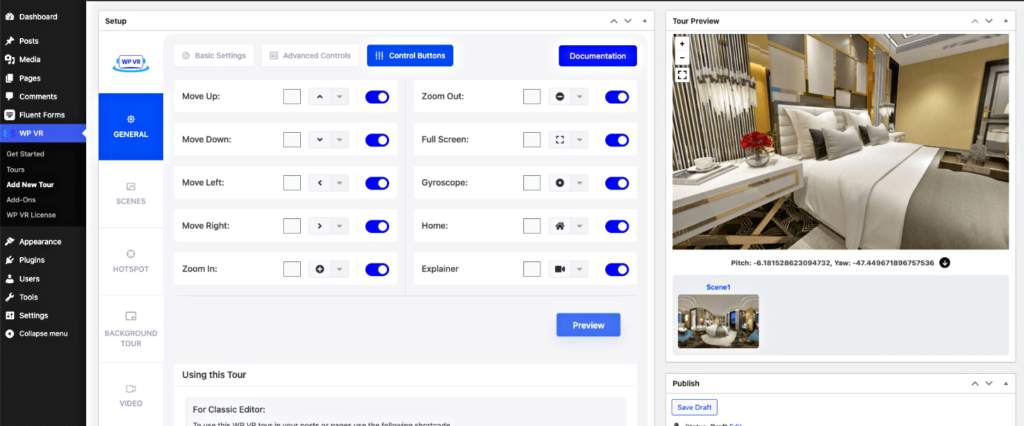
7.エンゲージメントを改善するためにホップスポットを使用する
ホットスポットはWPVRの最高の機能です。 これにより、基本的な360度パノラマからインタラクティブな仮想ツアーへのツアーが可能になります。
上で見たツアーの例では、いくつかの青いアイコンにカーソルを合わせるか、クリックして詳細を表示できます。 これらは、WPVRで「ホットスポット」と呼ばれるものです。
これは基本的に、クリック/ホバーに関する情報の提供、クリック/ホバーによる画像やビデオの表示、音楽の追加、さらには予約フォームの提供によって、購入者とのエンゲージメントを生み出すために使用できるアイコンです。
それらの使い方を見てみましょう。
まず、シーンメニューのすぐ下にあるホットスポットメニューに移動します。
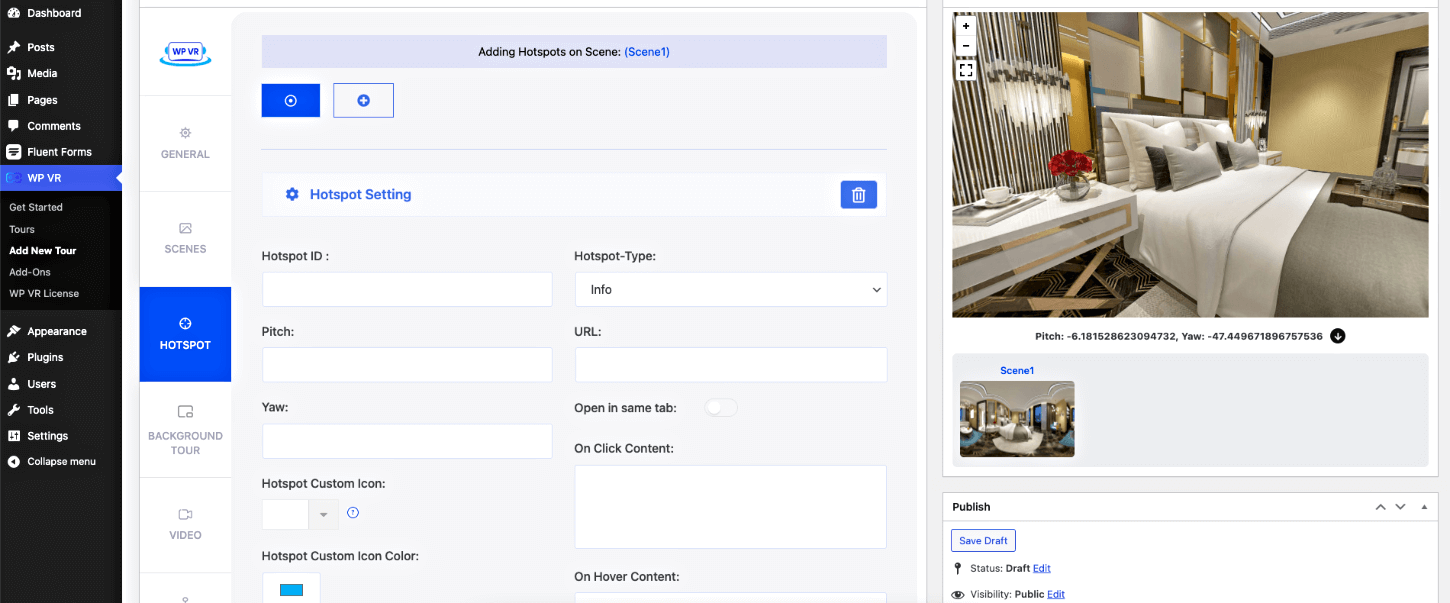
現在、4種類のホットスポットがあります。 それらについてすぐに知らせましょう。
- 情報タイプ
情報タイプのホットスポットを使用すると、クリックまたはホバー(ツールチップなど)で情報を表示できます。 画像、ビデオ、またはgif(基本的なHTMLを使用して含めることができます)を表示することもできます。
–ここでより効果的に使用する方法を学びます。
このタイプのホットポットを使用します。
- シーンタイプ
このタイプのホットスポットでは、2つのシーンを接続できます。 したがって、2つの部屋がある場合は、シーンタイプのホットスポットを含めて、訪問者が2つの部屋をクリックして移動できるようにすることができます。
–ここでより効果的に使用する方法を学びます。
ホテルルームツアーでは、2部屋のスイートでない限りこれを使用しません。 しかし、完全なホテルの仮想ツアーの場合、これは訪問者がツアー内の異なる場所間を移動できるようにするために非常に役立ちます。
- 流暢なフォーム
これは素晴らしい機能です。 予約フォームをWPVRに追加する方法は、FluentFormsを使用してフォームを作成することです。 フォームの準備ができたら、そのフォームをFluentFormsタイプのホットスポットに割り当てることができます。 次に、訪問者はそれをクリックして、ツアー内で予約フォームを取得できます。 このオプションは、WPVRFluentFormsアドオンを使用している場合に利用できます。
このタイプのホットスポットを使用して、ツアー内に予約フォームを配置します。
- WooCommerce製品
このホットスポットは、WooCommerce製品をアイコンにリンクするために使用され、訪問者はツアー中にクリックして製品を購入できます。 もっと詳しく知る。
ホテルの部屋のバーチャルツアーでは、このタイプのホットスポットは使用しません。 ただし、これはホテルのバーチャルツアー全体、バーエリア周辺、または注文を受ける土産物店で使用できます。
ホットスポットの種類がわかったところで、ホットスポットを有意義に追加する方法を学びましょう。
ホットスポットメニューでは、最初は空白のホットスポットを設定できます。
ここに、ホットスポットIDを含めます。 次に、ツアープレビューで、ホットスポットアイコンを配置する場所をクリックします。
次に、プレビューの下に、いくつかの座標が更新されているのがわかります。 座標の横にあるボタンをクリックすると、左側でピッチとヨーの値が更新されます。
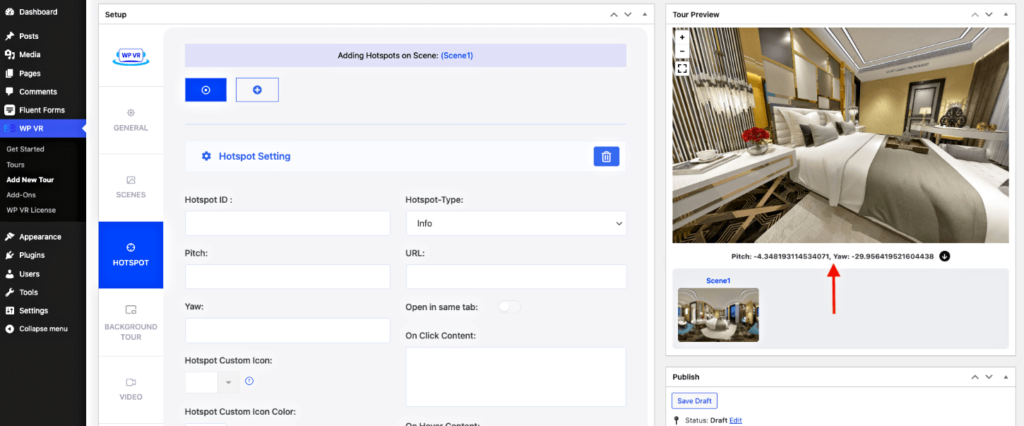
次に、ホットスポットタイプを割り当て、必要な詳細を入力します。
たとえば、ベッドの枕にホットスポットを設定したとします。 次に、ホットスポットタイプを情報タイプとして選択し、下のホバーフィールドに「柔らかい綿の枕」というテキストを入力します。
これにより、枕の上にホットスポットアイコンが表示され、ホバーすると「柔らかい綿の枕」というテキストが表示されます。
次に、ホットスポットのアイコンを変更し、適切な色を割り当てます。
ホットスポットが配置されたので、ツアーを更新できます。プレビューでは、ホットスポットが配置されている場所を確認できます。
ただし、使用したカスタムアイコンがプレビューに表示されないことに気付くでしょう。 それはあなたがフロントエンドで見なければならないものです。 ツアーを投稿とページに配置して表示する方法は次のとおりです。
- ページ/投稿にバーチャルツアーを埋め込みます。
これを使用して、これまでの結果のプレビューを取得します。 ビューの例を次に示します。
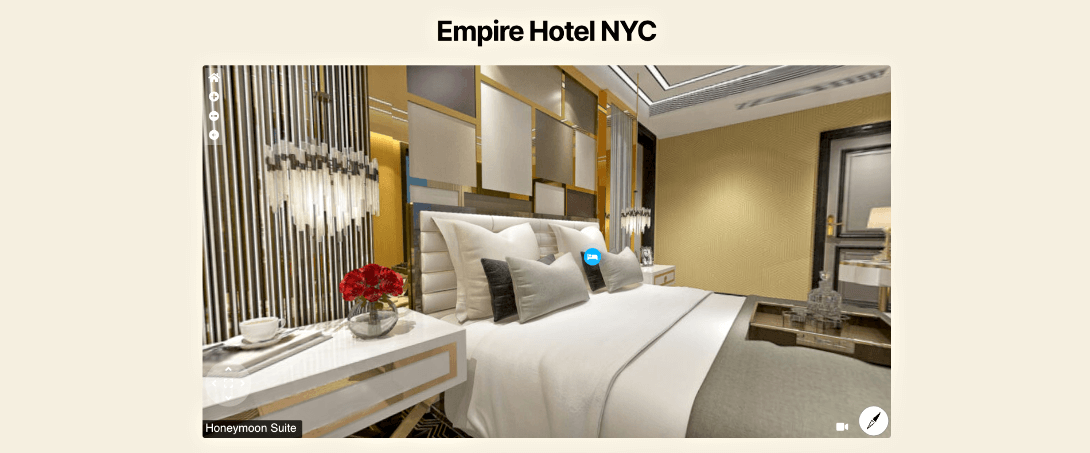
このように、複数のシーンがある場合は、さまざまなシーンにホットスポットを簡単に追加できます。
方法を学ぶためにこれを読むことができます。
同じシーンに2つ目のホットスポットを追加するには、上のプラスアイコン「+」をクリックするだけで、2つ目のホットスポットを構成するためのオプションが表示されます。
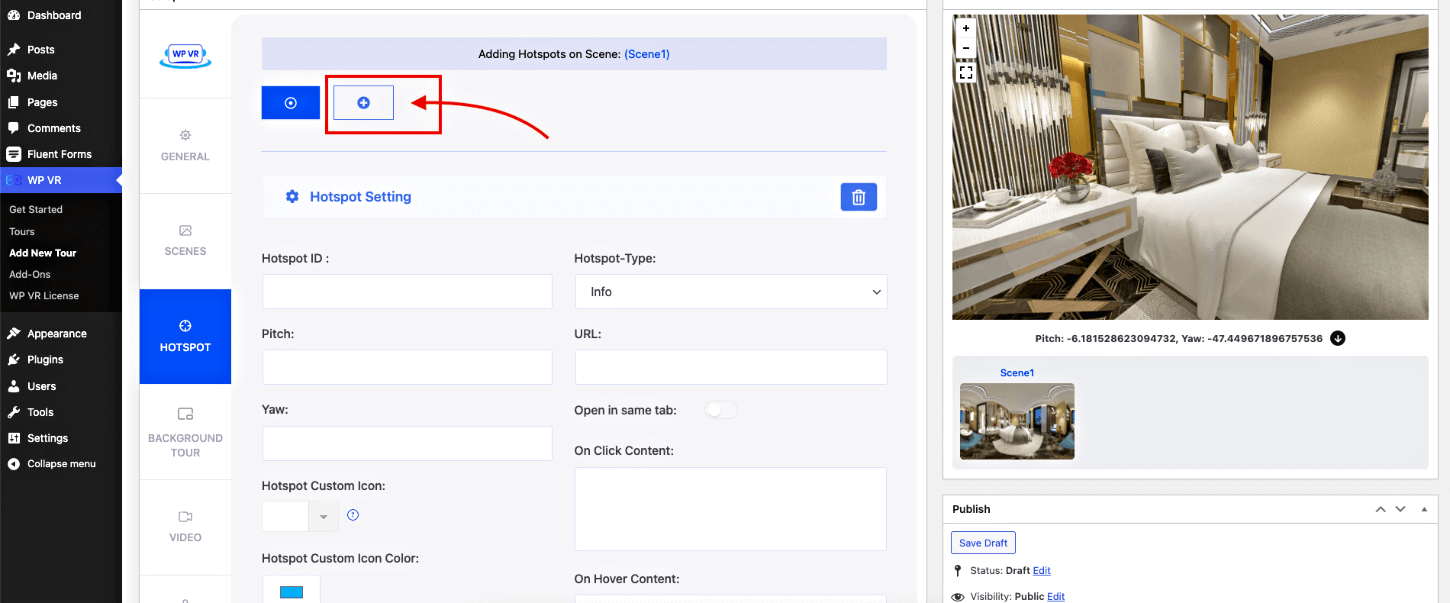
ホットスポットを追加する方法がわかったので、先に進んで予約フォームを追加しましょう。
8.ホテルルームツアーに予約フォームを追加する
フォームを割り当てる前に、FluentFormsでフォームを作成する必要があります。
Fluent Formsには、外出先で使用できる美しい部屋の予約フォームがあります。 または、最初から作成することもできます。
フォームの準備ができたら、作成したWPVRツアーに戻り、前に行ったのと同じようにホットスポットを追加します。 ただし、今回は、FluentFormsとしてホットスポットタイプを選択します。
これを行うと、利用可能なすべてのフォームがドロップダウンビューに表示されます。
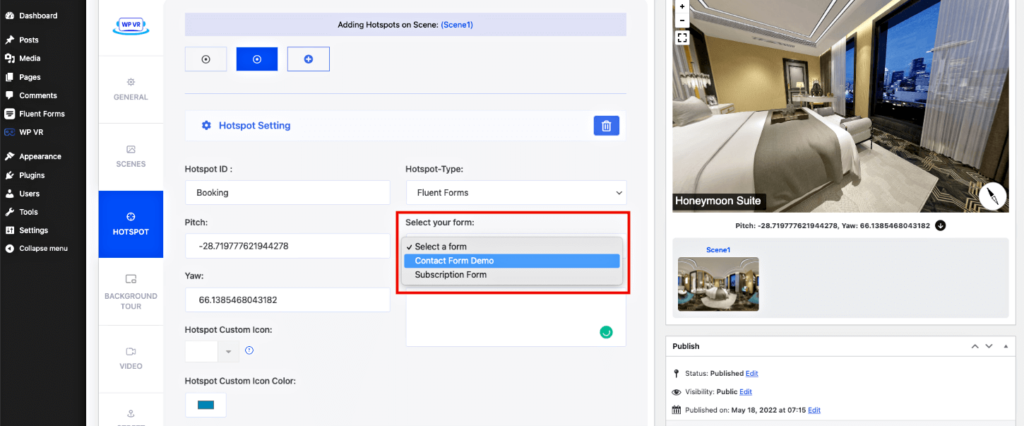
希望の予約フォームを選択し、[ホバーコンテンツ上]フィールドに「クリックしてこの部屋を今すぐ予約」というテキストを追加するだけで、ユーザーはそのフォームにカーソルを合わせて、ここをクリックしてこの部屋を予約できることを知ることができます。
フォームを作成したら。 ツアーを更新すると、変更が保存されます。 以上です。 ホテルルームツアーの準備が整いました。 メインの部屋のリストページに直接埋め込んで、利用可能な部屋を閲覧することができます。 (ツアーのプレビュー画像を含めることもできます。これは、ページに埋め込むと表示され、クリックしてツアーに参加できるようになります。)
そのため、部屋ごとに個別のホテルの部屋ツアーを作成して部屋の一覧ページで使用するか、ホテル全体のさまざまな部屋やその他の施設のシーンを追加して、これを完全なインタラクティブツアーに変えることができます。
–同じツアーにシーンを追加する方法は次のとおりです。
それでおしまい。 これで、WordPressでホテルのバーチャルツアーを作成するのがいかに簡単かがわかりました。
著者のメモ
ホテルの部屋のツアーまたは完全なホテルの仮想ツアーを使用すると、大きな違いが生まれます。 人々は間違いなく、単に画像を表示する他の人よりもあなたのホテルの部屋を予約する方が便利だと思うでしょう。
特に次の休暇シーズンに、より多くの見込み客を変換し、より多くの予約をトリガーする可能性を逃さないようにするために、マーケティング戦略の一部として仮想ツアーを含める時期が来ています。
- 他のWPVRユーザーを使用して作成されたいくつかの素晴らしいバーチャルツアーを見てください。
それはあなたのWordPressホテルのウェブサイトのためにWPVRを使い始めることがなぜ大きな投資であるかについてあなたに良い考えを与えるでしょう。
メインのウェブサイトにWordPressを使用していない場合でも、仮想ツアーをホストするためだけにWordPressで2番目のウェブサイトを取得することを検討できます。これをWordPress以外のウェブサイトに埋め込むことができます。
- WordPress以外のサイトにWPVR仮想ツアーを埋め込む方法は次のとおりです。
あなたがすぐにあなたの予約を2倍にすることを望みます。 乾杯。
